掲載日:2024年09月03日
調査用リンクを利用する
調査用リンクとは、ストアへのリンクを設置したサイト(誘導元サイト)からのアクセス状況を調査するためのリンクです。
「調査用リンク作成」では追跡用のURLが作成できます。
リンク先URLに指定することで、お客様がどこから来たかを追跡して履歴に残せます。
- 重要調査用リンクについてのご注意
- 調査用リンクをアフィリエイトプログラムとして使うことは禁止されています。
※本マニュアルの掲載内容は、予告なく変更される場合があります。
※システム仕様に変更があった場合は、「ストアクリエイターPro」トップページでお知らせいたします。「ストアクリエイターPro」トップページを頻繁にご覧になることをおすすめいたします。
「調査用リンク」を作成する
手順1
ストアクリエイターProトップページの[販売管理]をクリックします。
「販売管理」画面ヘッダーのタブから、[レポート分析]を選択し、さらに[調査用リンク]をクリックします。
※ストアクリエイタ―Proトップの「販売管理」をクリックで「プレミアム統計」もしくは「全体分析」に遷移します。
プロモーションパッケージ加入ストアには、はじめに「プレミアム統計」、未加入の出店者様には「全体分析」のページが表示されます。
- 重要アクセス権について 「販売管理」の閲覧には、ストアクリエイターProの「アクセス管理」で「5.統計情報管理権限」の付与が必要になります。あらかじめ権限をご確認ください。
- 参照ツールマニュアル
- 設定>権限管理>>「アクセス権限を設定する」
手順2
- 「調査用リンク」画面
-
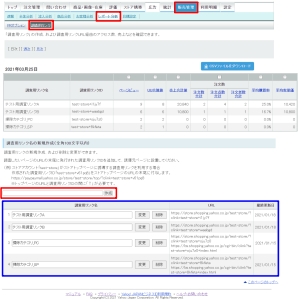
「調査用リンク新規作成」欄に、「調査用リンク名(調査用リンクの設置サイト名)」を入力し、[作成]ボタンを押します。
[作成]ボタンを押下すると、調査用リンクIDが発行され、入力した調査用リンク名にひも付き、調査用リンク一覧(左図青枠)に表示されます。
[作成]ボタンを押下すると、調査用リンクIDが発行され、入力した調査用リンク名にひも付き、調査用リンク一覧(左図青枠)に表示されます。
- 調査用リンク名
- 「調査用リンク名(調査用リンクを設置するサイト名)」は、調査用リンクの確認を行う際に表示される名称です。 任意の名前を全角100文字以内で設定ください。
- お役立ち調査用リンク名
- 「調査用リンク名」は全角100文字以内の入力が可能ですが、複数のリンクを作成する場合の管理のしやすさ、調査用リンクを確認する際の見やすさから30文字程度をおすすめします。
- お役立ち調査用リンクID
- 調査用リンクIDは「ストアアカウント+ランダムな英数字6桁」で 生成され、調査用リンク一覧に最終更新日順に表示されます。
- お役立ち調査用リンク一覧
- 「調査用リンク一覧」は、ストアトップページに調査用リンクIDが付与された形式で表示されます。
商品ページなど他のページへの流入実績を確認したい場合は、商品ページのURL末尾に「?clink=調査用リンクID」を付与して外部サイトに設置するバナーの遷移先に設定します。
ただし、「ストア内検索」のように、既にクエリストリングが付与されているページの流入実績を確認する場合は、「&clink=調査用リンクID」をURL末尾に付与します。なお、オプションサービス「トリプル」で作成したページへの流入実績は確認できません。- [例]商品ページへの流入実績のURL
https://store.shopping.yahoo.co.jp/{ストアアカウント}/{商品コード}.html?clink=調査用リンクID - [例]ストア内検索への流入実績のURL(dvdで検索の例)
https://store.shopping.yahoo.co.jp/{ストアアカウント}/search.html?p=dvd&clink=調査用リンクID
- [例]商品ページへの流入実績のURL
作成した「調査用リンク」を変更・削除する
作成した「調査用リンク」のリンク名を変更・削除できます。
手順1
ストアクリエイターProトップページの[販売管理]をクリックします。
「販売管理」画面ヘッダーのタブから、[レポート分析]を選択し、さらに[調査用リンク]をクリックします。
手順2
- 「調査用リンク」画面
-
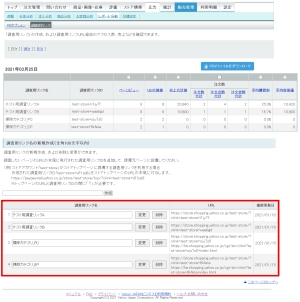
表示された「調査用リンク」画面の「調査用リンク一覧」から変更または削除したい「調査用リンク」項目を編集します。
- 調査用リンク名
- 設定した「調査用リンク名」が表示されています。「調査用リンク名」を変更の場合は、「調査用リンク名」のテキスト欄を編集し[変更]ボタンを押します。
- [変更]ボタン
- 「調査用リンク名」のテキスト欄編集後、[変更]ボタンの押下で「調査用リンク名」の変更ができます。
- [削除]ボタン
- 削除したい「調査用リンク」の[削除]ボタン押下で「調査用リンク」の削除ができます。
- URL
- 調査用リンクURLです。ストアトップページに調査用リンクIDが付与された形式で表示されています。
- 最終更新日
- 「調査用リンク」を作成、変更した最終日が表示されます。
- 重要「調査用リンク」の削除
- 調査用リンクを削除しても、誘導元のリンク先URLを変更するまでは追跡を行いますので、「調査用リンク」ページで表示がされる場合があります。
作成済み「調査用リンク」を確認する
手順1
ストアクリエイターProトップページの[販売管理]をクリックします。
「販売管理」画面ヘッダーのタブから、[レポート分析]を選択し、さらに[調査用リンク]をクリックします。
手順2
- 「調査用リンク」画面
-
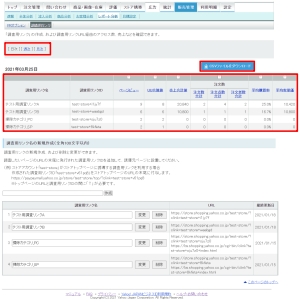
表示された「調査用リンク」画面上部に作成済み「調査用リンク」の一覧と調査結果が表示されます。
表示順は「ページビュー」の降順です。
表示順は「ページビュー」の降順です。
- 日次/週次/月次
- 表示させるデータを[日次](日ごと)[週次](週ごと)[月次](月ごと)を選択できます。
初期設定では[日次]が選択されています。 - CSVファイルをダウンロード
- 下記期間のデータをCSV形式ファイルでダウンロードできます。データをダウンロードする場合はこのボタンを押下します。
・日次…前日を含む過去100日分
※2021年2月18日以降のデータが対象です。
・週次…日曜日を始まるとした当週を含む過去110週分
※2021年2月14日週以降のデータが対象です。
※2021年2月14日週は2月18日~20日の3日分のデータのみが含まれます。
・月次…当月を含む過去26か月分
※2021年2月以降のデータが対象です。
作成済み調査リンク一覧
| 項目名 | 内容 | |
|---|---|---|
| 調査リンク名 | 作成した調査用リンク名が表示されます。調査用リンク名の変更・削除も可能です。 | |
| 調査リンクID | 「調査用リンク」作成時に生成された「ストアアカウント+ランダムな英数字6桁」のIDです。 | |
| ページビュー | 「調査用リンク」を設定したページが閲覧された回数が表示されます。 | |
| UU合算値 | 「調査用リンク」を設定したページのUU(訪問者数/ユニークユーザー数)の合算が表示されます。 | |
| 売上合計値 | 税込の売上の金額が表示されます。 ※調査用リンクを設定したページに掲載されている商品のみの注文に限らず、該当のページを経由したすべて注文が集計対象です。 |
|
| 注文数 | 注文数 合計 |
「調査用リンク」を設定したページから注文された回数が表示されます。 同じお客様が1日に2回注文した場合、注文数は「2」となります。 ※調査用リンクを設定したページに掲載されている商品のみの注文に限らず、該当のページを経由したすべて注文が集計対象です。 |
| 注文点数 合計 |
「調査用リンク」を設定したページから注文された商品の点数(販売個数)が表示されます。 ※調査用リンクを設定したページに掲載されている商品のみの注文に限らず、該当のページを経由したすべて注文が集計対象です。 |
|
| 注文者数 合計 |
「調査用リンク」を設定したページから注文をしたお客様の数が表示されます。 同じお客様が1日に2回注文した場合、注文者数は「1」となります。 ※調査用リンクを設定したページに掲載されている商品のみの注文に限らず、該当のページを経由したすべて注文が集計対象です。 |
|
| 平均購買率 | 「調査用リンク」を設定したページにおける、訪問者数に対する注文者の割合が表示されます。 注文者数÷訪問者数=購買率 ※調査用リンクを設定したページに掲載されている商品のみの注文に限らず、該当のページを経由したすべて注文が集計対象です。 |
|
| 平均客単価 | 注文した「調査用リンク」を設定したページにおける、お客様1人あたりの注文金額が表示されます。 売上÷注文者数=客単価 ※調査用リンクを設定したページに掲載されている商品のみの注文に限らず、該当のページを経由したすべて注文が集計対象です。 |
|






